目覚めは自分の好きな音楽で

早速設定方法ですが、まず「時計」アプリを開いて目覚まし(アラーム)を設定します。「編集」で既存の目覚まし(アラーム)設定時刻を編集、もしくは「+」ボタンで新規作成します。
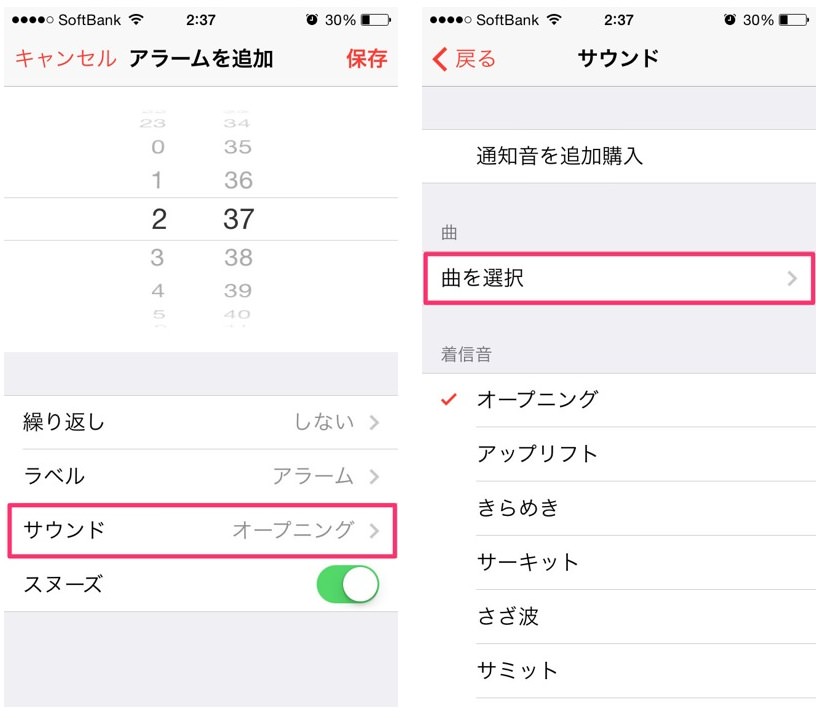
次に「サウンド」をタップします。するとサウンド選択画面になりますので、「曲を選択」というところをタップ。
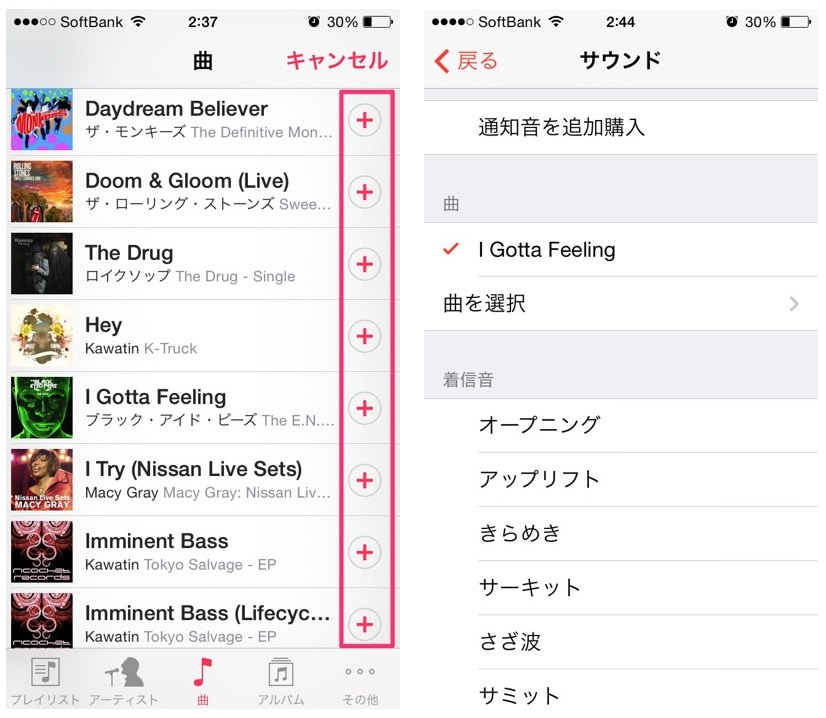
するとiPhone・iPadに入っているミュージック一覧が表示されるので好きな曲を選び設定は完了です。これで好きな音楽で目を覚ますことができますね。
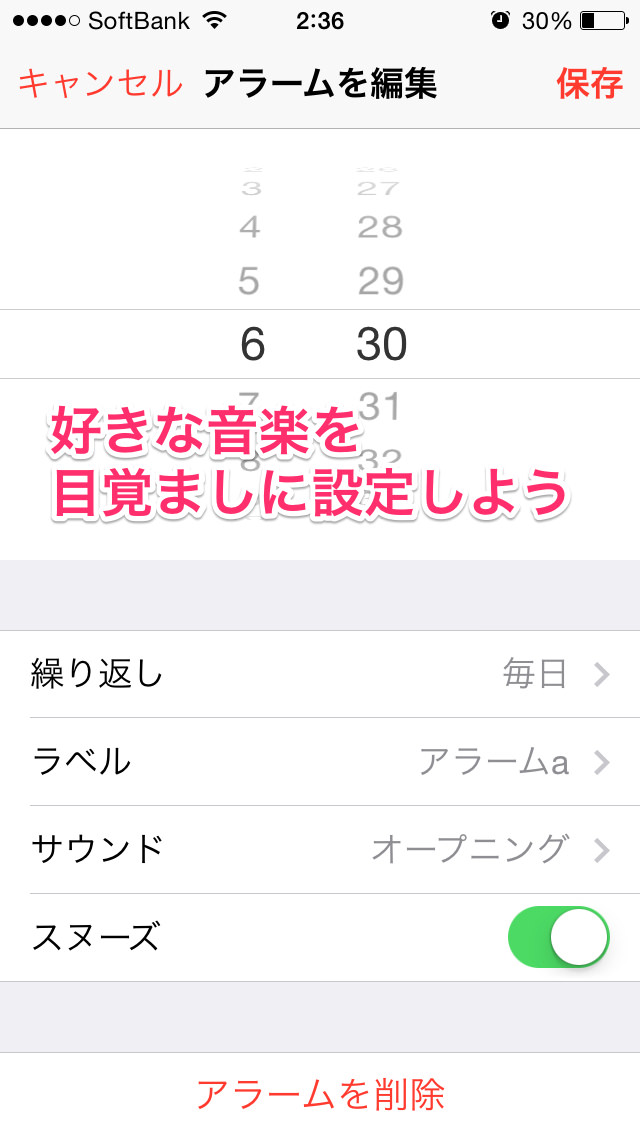
今回のテーマは、「iPhoneで好きな音楽をアラーム(目覚まし)音に設定する方法」です。iPhoneの目覚ましを設定するのに最初から入っているアラーム音でもいいんですが、やっぱり自分の好きな音楽でバッチリ目を覚ましたいという人もいるので設定方法を紹介したいと思います。

早速設定方法ですが、まず「時計」アプリを開いて目覚まし(アラーム)を設定します。「編集」で既存の目覚まし(アラーム)設定時刻を編集、もしくは「+」ボタンで新規作成します。
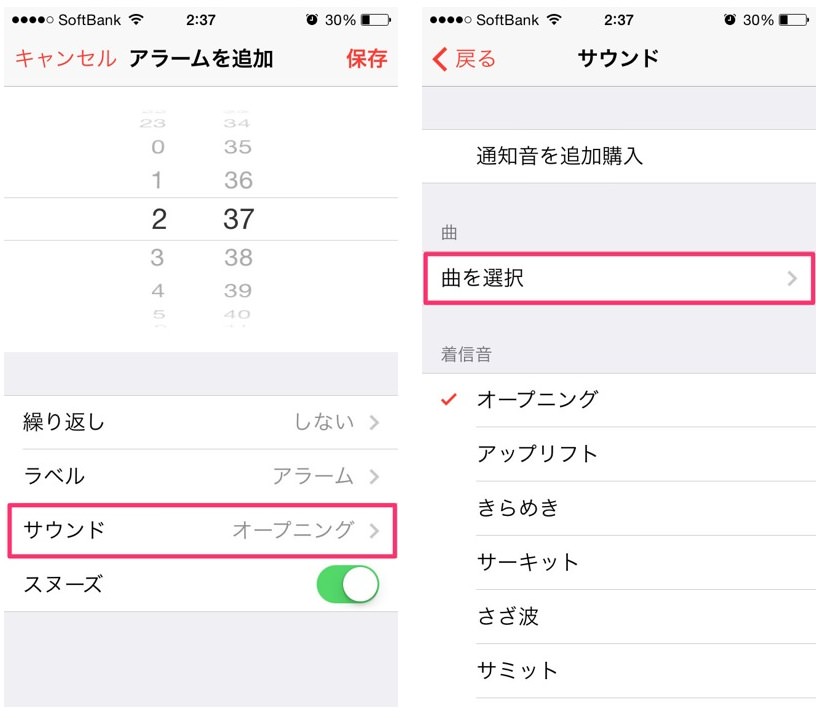
次に「サウンド」をタップします。するとサウンド選択画面になりますので、「曲を選択」というところをタップ。
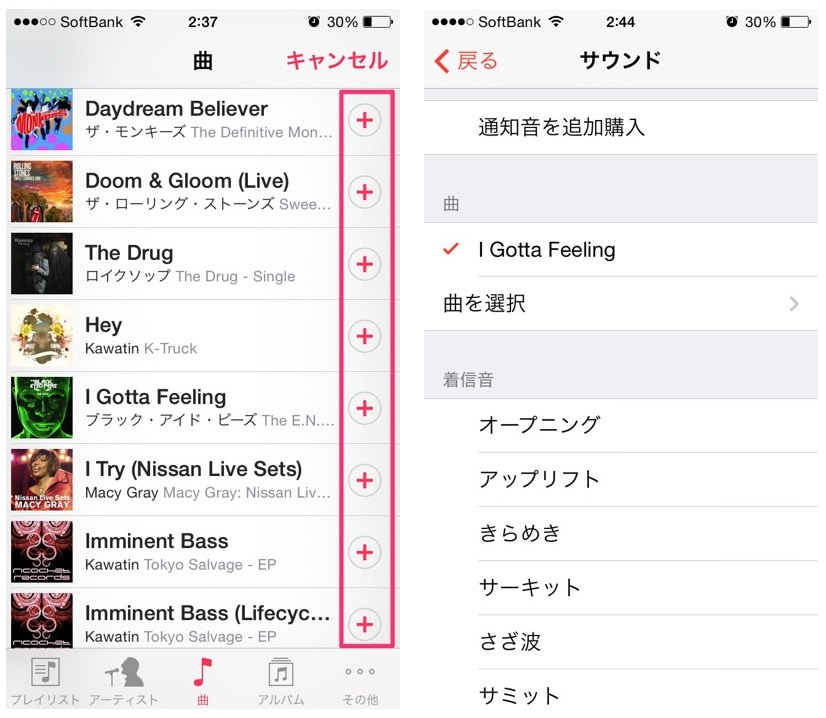
するとiPhone・iPadに入っているミュージック一覧が表示されるので好きな曲を選び設定は完了です。これで好きな音楽で目を覚ますことができますね。
RANKING